Microsoft Word possède la capacité intégrée d’enregistrer des documents au format PDF. Il ne vous oblige pas à télécharger un convertisseur pour faire le travail. Auparavant, nous avions appris à protéger par mot de passe Documents de bureau. Aujourd’hui, nous voyons la méthode de protection par mot de passe d’un fichier PDF dans Word. Le didacticiel est destiné aux utilisateurs d’Office qui ne connaissent pas la fonctionnalité trouvée dans Word qui vous permet de chiffrer et protéger les fichiers PDF par mot de passe aussi bien.
Veuillez noter que si vous perdez le mot de passe du fichier, vous ne pourrez pas le récupérer sans utiliser un logiciel de récupération de mot de passe. Par conséquent, je vous conseille de stocker tous les mots de passe dans un endroit sûr si vous prévoyez d’utiliser cette fonctionnalité pour protéger plusieurs fichiers PDF.
Voici comment procéder.
Fichier PDF protégé par mot de passe
Ouvrez un document Word que vous souhaitez enregistrer au format PDF et cryptez avec un mot de passe, complétez la rédaction ou l’édition.
Une fois cela fait, cliquez sur le menu ‘Fichier’ puis cliquez sur l’onglet Enregistrer sous.
Ensuite, sélectionnez l’emplacement de votre choix où vous souhaitez enregistrer le fichier PDF.
En trouvant le ‘Enregistrer sous’ boîte de dialogue, sélectionnez Enregistrer en tant que type au format PDFdans le menu déroulant, puis appuyez sur le bouton « Options » pour ouvrir la boîte de dialogue Options.
Ici, activez l’option qui se lit comme « Crypter le document avec un mot de passe » et appuyez sur le bouton « OK ».
Maintenant, entrez simplement le mot de passe facile à retenir pour vous, mais difficile à deviner pour les autres et utilisez-le pour protéger votre fichier PDF. Après avoir entré le mot de passe une fois, ressaisissez-le avant de cliquer sur le bouton OK.
Lis: Comment supprimer les restrictions PDF à l’aide de logiciels gratuits ou d’outils en ligne.
Verrouiller le PDF de l’édition
Il est conseillé de conserver le mot de passe entre 6 et 32 caractères. Tout est fait, cliquez sur le bouton OK et appuyez sur « Enregistrer » pour enregistrer le fichier PDF.
Maintenant, quand tu essaies ouverture ce fichier PDF avec Office ou tout autre programme, vous serez invité à saisir le mot de passe pour l’afficher ou le modifier.
POINTE: Vous pouvez également utiliser ces logiciels gratuits pour protéger par mot de passe les documents PDF.







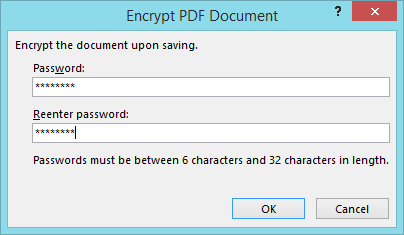
![[2023] 6 façons de copier / coller du texte brut sans formatage](https://media.techtribune.net/uploads/2021/03/5-Ways-to-Copy-Paste-Plain-Text-Without-Formatting-on-Your-Computer-shutterstock-website-238x178.jpg)





